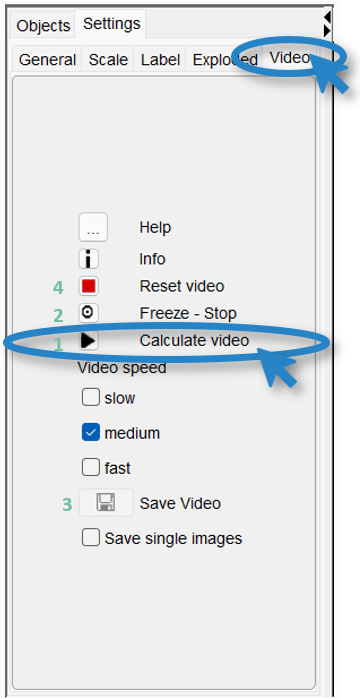
In der 3D-Ansicht kann von dem Modell eine Videoaufnahme erstellt werden. Sie finden die Funktionen auf der linken Seite unter der Registerkarte Settings und dann Video.
Grundsätzlich ist die Funktionsweise der Videoaufnahme sehr einfach. Sie positionieren ein 3D-Modell in eine vorteilhafte Stellung, machen eine Moment-Aufnahme, drehen das Modell weiter, machen wieder eine Aufnahme, decken eine Schicht ab, machen eine Aufnahme, drehen wieder, machen eine Aufnahme usw.
Aus all diesen Momentaufnahmen wird dann das Video berechnet. Dabei wird je nach Einstellung slow, medium, fast eine Anzahl von Zuständen zwischen Ihren Momentaufnahmen berechnet und aufgenommen, damit das Video flüssig erscheint. Diese Funktion beschränkt sich allerdings nur auf Bewegungen in der 3D-View - auch Drehungen und Positionen im exploded modus.
Beispiele für Videos, die auf diese Weise produziert wurden und als Vorlage eines Animated gifs dienten, finden Sie hier auf unserer Startseite.
Sie können die Einzelbilder Ihres Videos mit einem aktiven Häkchen bei Save single images abspeichern. Diese können beispielsweise für Veröffentlichungen genutzt werden oder mit einschlägigen Videoschnitt-Programmen weiter verarbeitet werden.
Hier finden Sie noch einmal die Erläuterung der Video-Erstellung Schritt für Schritt:
-
Mit
 machen Sie die Momentaufnahmen.
machen Sie die Momentaufnahmen. -
Das Modell kann, durch drehen, ändern der Schrägstellung, ein- oder ausblenden von Objekten, oder mit Hilfe des exploded-Modus in die nächste Position gebracht werden. Der exploded-Modus wird über den Reiter Exploded eingestellt. Bei jeder Veränderung, die aufgezeichnet werden soll, muss auf
 geklickt werden. Es werden immer wieder neue Ankerpunkte der Aufnahme gesetzt, die bei der Berechnung des Videos für die Erstellung von Zwischenpositionen verwendet werden. Für größere Veränderungen werden mehr Zwischensequenzen berechnet. Die Anzahl der Zwischensequenzen können über die Einstellung slow, medium und fast im Abschnitt Video speed gesteuert werden. Die Anzahl der berechneten Zwischensequenzen bestimmt die Geschwindigkeit des Videos.
geklickt werden. Es werden immer wieder neue Ankerpunkte der Aufnahme gesetzt, die bei der Berechnung des Videos für die Erstellung von Zwischenpositionen verwendet werden. Für größere Veränderungen werden mehr Zwischensequenzen berechnet. Die Anzahl der Zwischensequenzen können über die Einstellung slow, medium und fast im Abschnitt Video speed gesteuert werden. Die Anzahl der berechneten Zwischensequenzen bestimmt die Geschwindigkeit des Videos. -
Unter
 wird das erstellte Video abgespielt. Wird in der Toolbar der 3D Ansicht das Werkzeug
wird das erstellte Video abgespielt. Wird in der Toolbar der 3D Ansicht das Werkzeug  (Rotation) angeklickt, kann das Video bis zum letzten „Freeze“-Punkt abgespielt werden. Mit der Rückrotation läuft das Video rückwärts ab. Um weitere Sequenzen an das Video anzusetzen, werden weitere Einstellungen in Kombination mit
(Rotation) angeklickt, kann das Video bis zum letzten „Freeze“-Punkt abgespielt werden. Mit der Rückrotation läuft das Video rückwärts ab. Um weitere Sequenzen an das Video anzusetzen, werden weitere Einstellungen in Kombination mit  genutzt. Um von vorne zu beginnen muss
genutzt. Um von vorne zu beginnen muss  angeklickt werden.
angeklickt werden. -
Mit
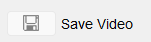 wird das Video gespeichert. Mit
wird das Video gespeichert. Mit 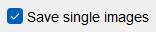 , werden jpg-Dateien für die einzelnen Zwischenschritte des Videos mit abgelegt. Diese können mit anderen Videoschnitt-Produkten angewendet werden. Der Reader braucht einige Sekunden bis Minuten bis der Speichervorgang des Videos beendet ist. Das Format ist in der Standardeinstellung mp4. Es können andere Videoformate ausgewählt werden.
, werden jpg-Dateien für die einzelnen Zwischenschritte des Videos mit abgelegt. Diese können mit anderen Videoschnitt-Produkten angewendet werden. Der Reader braucht einige Sekunden bis Minuten bis der Speichervorgang des Videos beendet ist. Das Format ist in der Standardeinstellung mp4. Es können andere Videoformate ausgewählt werden.
Wichtiger Hinweis: Wenn Sie Zugriff auf alle Videoformate (inkl. mp4) haben wollen, dürfen Sie aus dem Programm-Ordner des SubsurfaceViewers nicht die Applikation ffmpeg.exe löschen oder verschieben.
Damit das zuvor aufgenommene Video nicht Teil des neuen Videos wird, muss  ausgewählt werden.
ausgewählt werden.
Unter  wird die Videogröße angezeigt. Die Videogröße entspricht der Größe des 3D-Fensters. Sind alle drei Fensteransichten bei der Aufnahme geöffnet, ist es relativ klein. Mit den Pfeilen
wird die Videogröße angezeigt. Die Videogröße entspricht der Größe des 3D-Fensters. Sind alle drei Fensteransichten bei der Aufnahme geöffnet, ist es relativ klein. Mit den Pfeilen  an den Fensterrändern können die anderen Ansichten geschlossen werden, um eine volle Ansicht auf das aufzunehmende Modell zu erhalten.
an den Fensterrändern können die anderen Ansichten geschlossen werden, um eine volle Ansicht auf das aufzunehmende Modell zu erhalten.
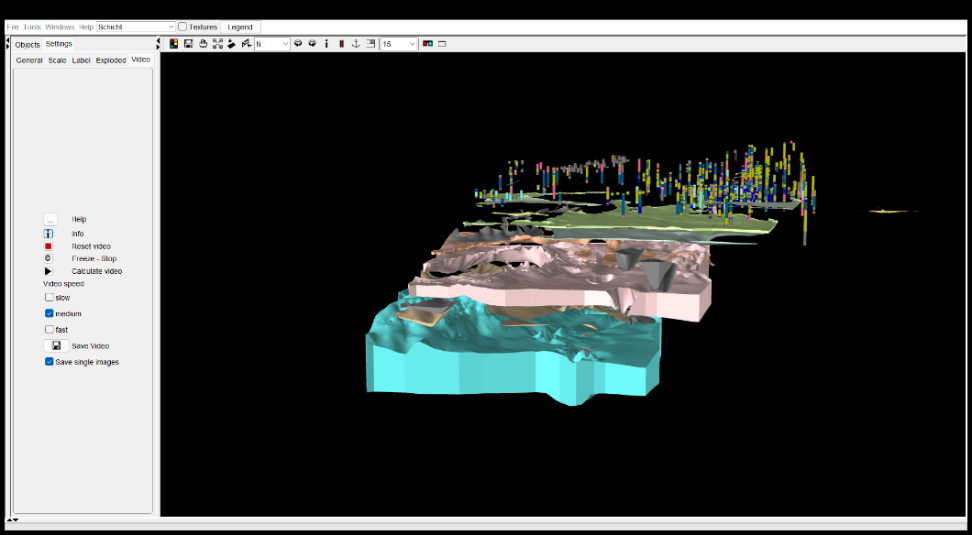
Kurzanleitung: Videos aufnehmen
- Settings → Video
anklicken für den Beginn einer Sequenz
- Modell bewegen, vergößern etc.
als Endpunkt jeder Sequenz setzen
→ Speicherort wählen
- Finish → Video wurde gespeichert